Cách thay pin iPhone 11 Pro Max an toàn, không lo hỏng máy
Khi chiếc iPhone 11 Pro Max của bạn bị chai pin, sụt pin nhanh hoặc đột ngột, việc thay pin là cần thiết để khôi phục hiệu suất. Thay vì mang máy ra tiệm, nhiều người muốn tự thay pin iPhone 11 Pro Max tại nhà để tiết kiệm chi phí. Bài viết này sẽ giúp bạn từng bước một – để bạn có thể tự tin tự thay pin, tiết kiệm chi phí mà vẫn đảm bảo an toàn cho thiết bị.

Hướng dẫn nhanh thay pin iPhone 11 Pro Max tại nhà
1. Chuẩn bị trước khi thay pin
- Chọn pin chất lượng: Đảm bảo pin mới có nguồn gốc rõ ràng, tương thích với iPhone 11 Pro Max.
- Sao lưu dữ liệu: Tránh mất thông tin quan trọng nếu xảy ra sự cố.
- Dụng cụ cần thiết: Tuốc nơ vít Pentalobe, Y000, cốc hút màn hình, keo dán pin, nhíp, que nhựa, máy sấy tóc hoặc iOpener.
- Xả pin xuống dưới 25%: Giảm nguy cơ cháy nổ khi tháo lắp.
- Đọc kỹ hướng dẫn: Tránh thao tác sai gây hỏng thiết bị.
2. Các bước thay pin iPhone 11 Pro Max
- Tắt nguồn và tháo ốc cạnh dưới bằng tuốc nơ vít Pentalobe.
- Tách màn hình bằng cách làm nóng viền và dùng cốc hút/kẹp mở, lưu ý không chọc sâu quá 3mm.
- Ngắt kết nối pin và cáp màn hình, tháo nắp che bằng tuốc nơ vít Y000.
- Tháo Taptic Engine và cáp Lightning để tiếp cận pin.
- Gỡ pin cũ bằng cách kéo dải keo dán, không dùng vật sắc nhọn.
- Lắp pin mới: Dán keo mới, căn chỉnh pin, kết nối lại các linh kiện.
- Lắp lại máy theo thứ tự ngược lại, vặn lại ốc và ép chặt viền màn hình.
- Hiệu chỉnh pin: Sạc đầy 100%, giữ thêm 2 giờ, dùng đến khi cạn rồi sạc lại đầy.
⚠️ Lưu ý quan trọng
- Việc thay pin có thể làm mất khả năng chống nước nếu không thay gioăng mới.
- Nếu không tự tin vào kỹ năng, nên mang máy đến trung tâm sửa chữa iPhone uy tín như Thành Trung Mobile để thay pin iPhone 11 Pro Max đảm bảo an toàn.
Khi đã chuẩn bị đầy đủ các yếu tố cần thiết, bạn có thể bắt đầu quy trình thay pin với những dụng cụ chuyên dụng dưới đây:
Chuẩn bị dụng cụ trước khi thay pin
Để thay pin iPhone 11 Pro Max tại nhà, bạn cần chuẩn bị các dụng cụ sau:
- Tuốc nơ vít Pentalobe để mở ốc cạnh dưới.
- Tuốc nơ vít Y000 để tháo ốc che cáp.
- Tuốc nơ vít cách điện (một số ốc giữ Taptic Engine).
- Cốc hút màn hình hoặc kẹp mở chuyên dụng (iSclack, Anti-Clamp hoặc tương tự).
- Que tách nhựa và nhíp.
- Máy sấy tóc hoặc iOpener để làm nóng viền màn hình.
- Keo dán pin mới (nếu pin thay không có sẵn).
- Pin iPhone 11 Pro Max mới.
Với bộ dụng cụ đã sẵn sàng, chúng ta sẽ tiến hành từng bước tháo – lắp pin iPhone 11 Pro Max.
Các bước thực hiện thay pin iPhone 11 Pro Max
Sau đây là 8 bước giúp bạn có thể tự thay pin iPhone 11 Pro Max tại nhà.
Bước 1: Tắt nguồn và tháo ốc cạnh dưới
Trước khi bắt đầu, hãy xả pin xuống dưới 25% để giảm rủi ro cháy nổ. Sau đó, tắt nguồn iPhone trước khi bắt đầu tháo rời ốc cạnh dưới.
- Dùng tuốc nơ vít Pentalobe tháo hai con vít dài 6,7 mm ở cạnh dưới của iPhone. Đây là bước mở đầu để tách màn hình.
- Đánh dấu que tách nhựa: Đo 3 mm từ đầu và đánh dấu lỗ mở bằng bút dạ.
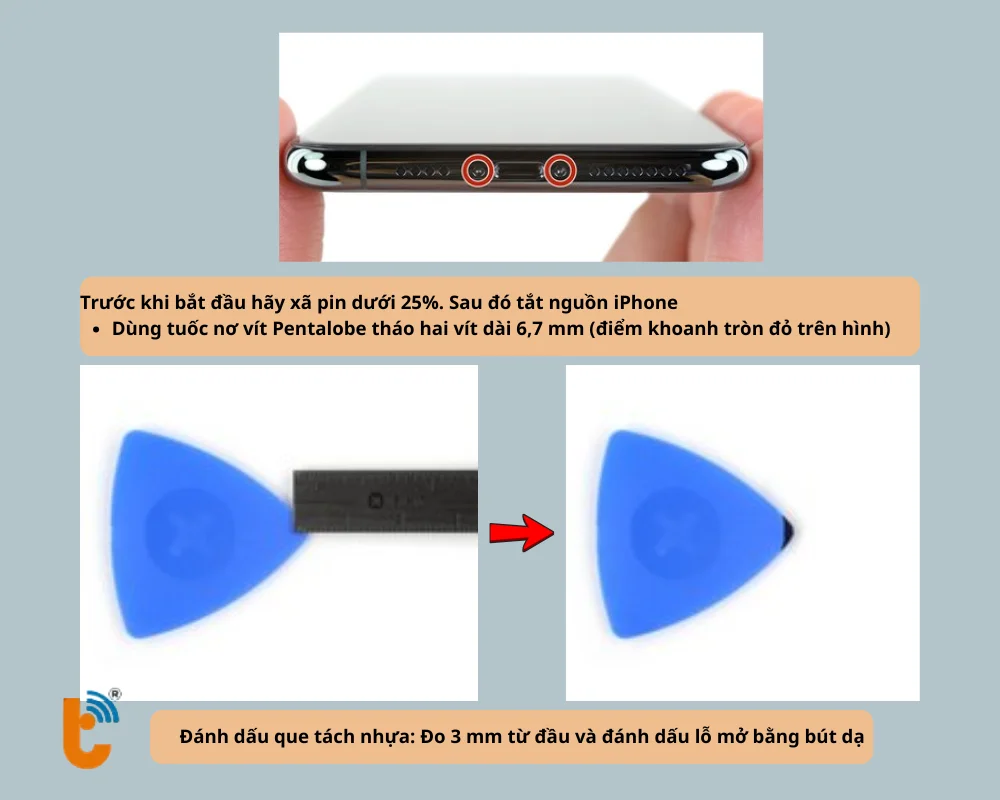
Lưu ý: Việc mở màn hình iPhone sẽ làm hỏng lớp gioăng chống nước. Hãy chuẩn bị sẵn gioăng thay thế trước khi thực hiện bước này, hoặc cẩn thận tránh tiếp xúc với chất lỏng nếu bạn lắp lại iPhone mà không thay gioăng.
Bước 2: Tách màn hình iPhone 11 Pro Max
Để tách màn hình cần thực hiện như sau:
- Làm nóng cạnh dưới máy bằng máy sấy hoặc túi iOpener để lớp keo mềm hơn. Tiếp theo, đặt cốc hút hoặc kẹp mở để tạo khe hở.
- Dùng que nhựa lướt nhẹ quanh viền để cắt keo, chú ý không chọc sâu quá 3mm để tránh làm hỏng cáp.
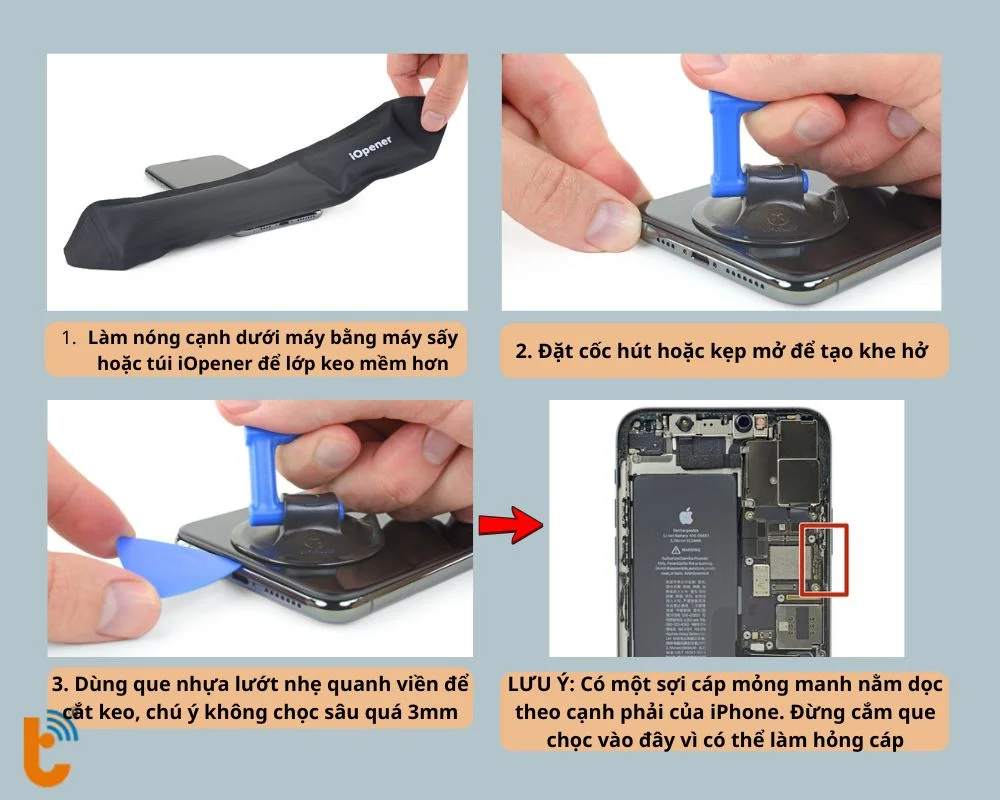
Lưu ý: Có một sợi cáp mỏng manh nằm dọc theo cạnh phải của iPhone. Đừng cắm que chọc vào đây vì có thể làm hỏng cáp
Bước 3: Mở màn hình - Ngắt kết nối cáp và pin
Tiếp theo, mở màn hình lên từ phía bên trái như mở một cuốn sách
- Tháo nắp che đầu nối pin bằng tuốc nơ vít Y000, sau đó ngắt kết nối pin (sử dụng dụng cụ nạy hoặc móng tay sạch để nạy đầu nối pin iPhone 11 Pro Max ra khỏi ổ cắm trên bo mạch chủ).

- Tiếp tục tháo nắp che bo mạch bằng tuốc nơ vít Y000 để tháo 6 vít 1,3 mm và ngắt kết nối các cáp màn hình lần lượt (OLED, cảm biến, digitizer)
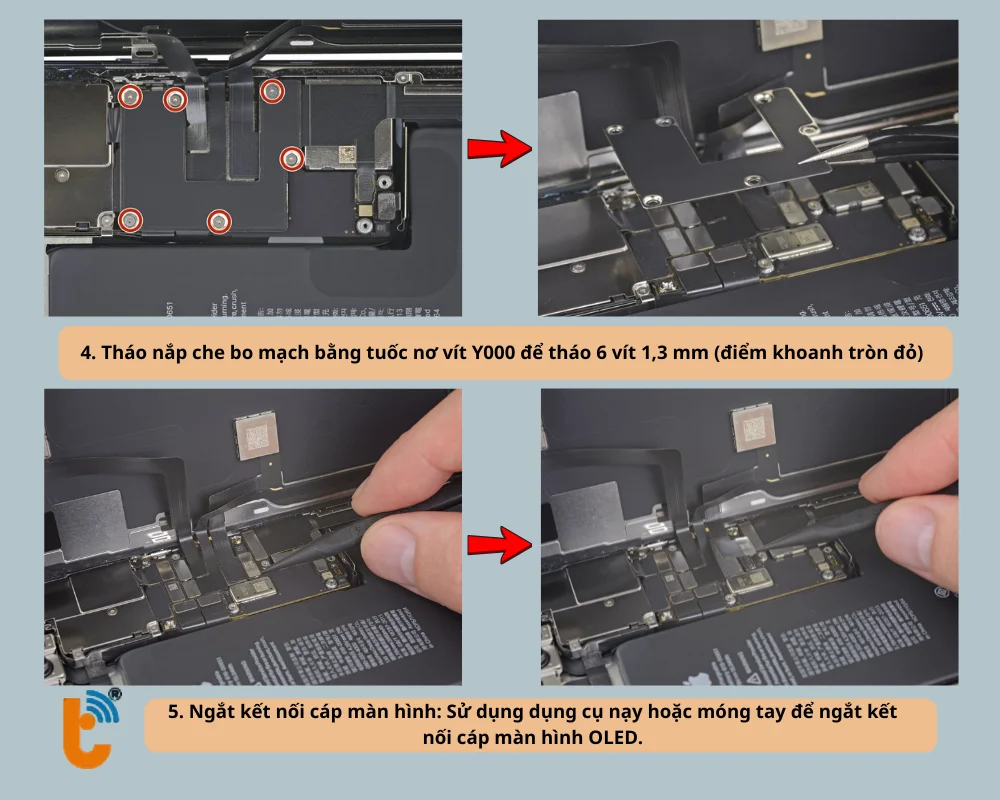
- Tiếp theo ngắt kết nối cảm biến phía trước và bộ số hóa.

- Nhấc toàn bộ màn hình ra ngoài.
Bước 4: Tháo Taptic Engine và cáp Lightning
Để lấy pin ra, bạn cần tháo Taptic Engine
- Tháo nắp che đầu nối pin phía dưới: Sử dụng tuốc nơ vít Y000 để tháo bốn vít 1,2 mm. Sau đó, ngắt kết nối đầu nối pin phía dưới

- Tiếp theo, ngắt kết nối và tháo động cơ Taptic bằng tuốc nơ vít thích hợp.
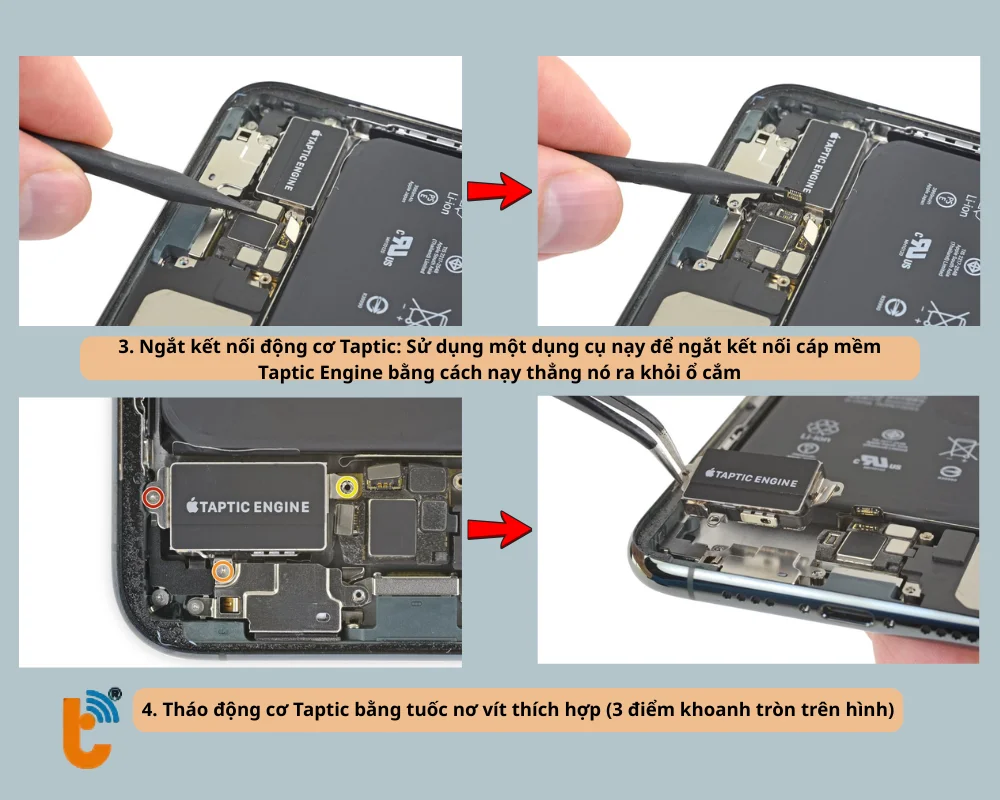
- Tháo giá đỡ cáp Lightning: Sử dụng tuốc nơ vít Y000 để tháo ba vít 1,3 mm. Tiếp đó, ngắt kết nối cáp Lightning flex

Bước 5: Gỡ pin cũ
Để gỡ được pin bên dưới bạn cần phải:
- Đẩy cáp Lightning sang một bên: Uốn cong nhẹ về phía cạnh dưới của iPhone để dễ dàng tiếp cận pin bên dưới hơn.
- Xác định ba dải keo dán cố định dưới pin: Pin được gắn chặt vào vỏ sau bằng ba miếng keo dán giãn nở—một miếng gần mép dưới của pin, một miếng gần mép trên và một miếng ở bên phải.
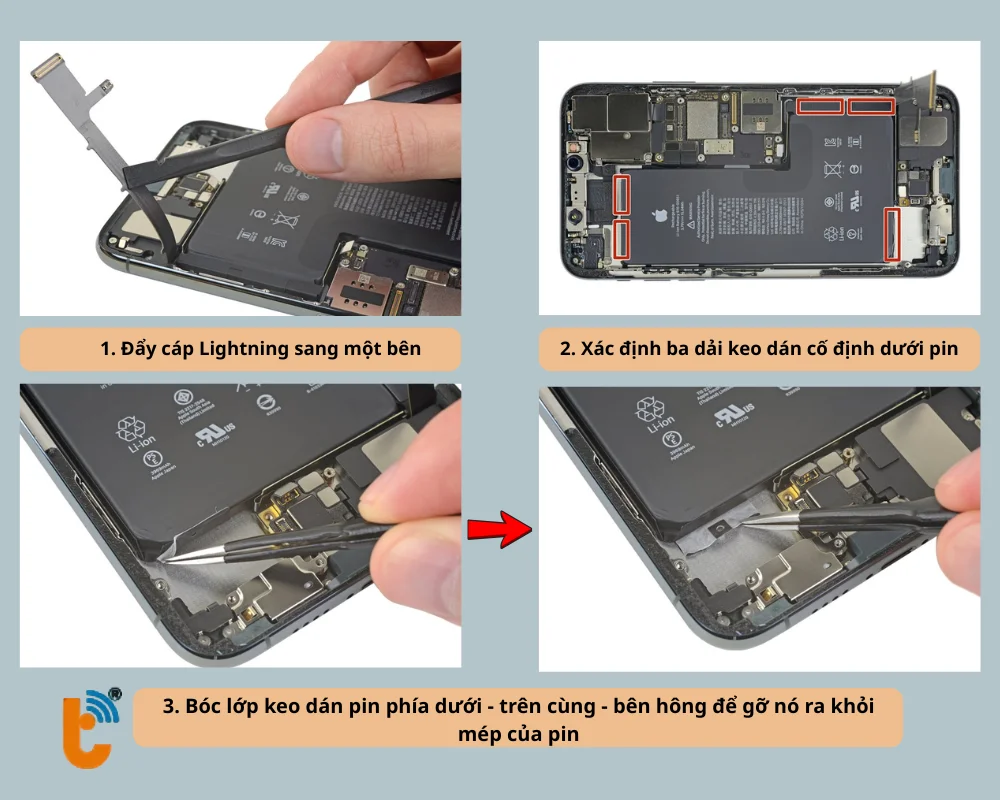
- Tiếp theo, bóc lớp keo dán pin và tháo dải keo dính phía dưới - trên cùng - bên hông: Giữ cho dải vải phẳng và không bị nhăn kéo đều trên toàn bộ dải vải, thay vì chỉ kéo chủ yếu ở giữa hoặc một bên. Nếu dải keo bị đứt, hãy thử dùng ngón tay hoặc nhíp cùn để kéo nó ra và tiếp tục kéo—nhưng không được cạy dưới pin.
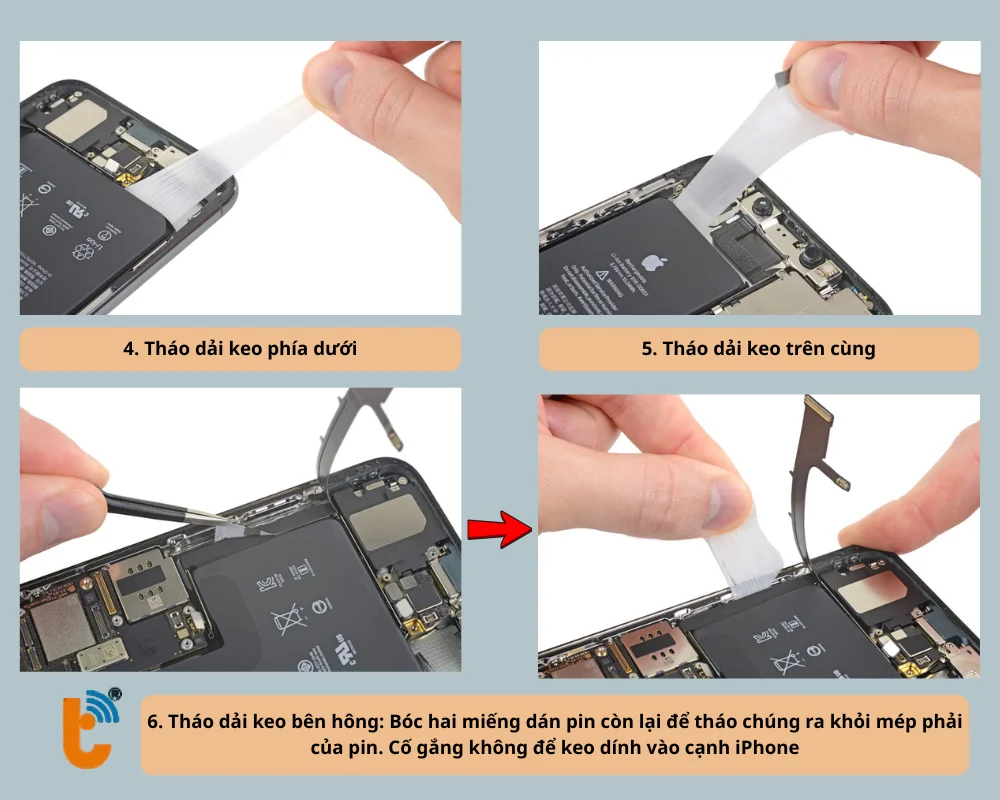
- Tháo pin ra. Nếu còn dung dịch cồn trong điện thoại, hãy lau sạch cẩn thận hoặc để khô tự nhiên trước khi lắp pin mới.

Lưu ý: Không dùng bất kỳ vật sắc nhọn nào đâm vào pin. Pin bị thủng có thể rò rỉ hóa chất nguy hiểm hoặc bắt lửa.
Bước 6: Lắp pin mới
Sau khi bạn đã tháo được keo và pin cũ ra, bạn có thể lắp pin mới. Nhưng trước hết bạn cần phải dán dải keo mới vào vị trí và đặt pin lên trên nó. Bạn có thể dùng keo hoặc băng dính hai mặt.
- Đặt dải băng dính vào vị trí băng cũ và dùng ngón tay ấn pin xuống.
- Đặt pin vào đúng vị trí, căn chỉnh chuẩn xác. Trước khi dán chặt, nên thử cắm đầu nối pin vào bo mạch để đảm bảo khớp.
- Tiếp theo kết nối các tổ hợp linh kiện bạn đã tháo trước đó.

Lưu ý: Hãy cẩn thận với các đầu kết nối nhỏ. Chúng dễ vỡ và có thể bị hỏng nếu không được xử lý cẩn thận. Căn chỉnh các đầu kết nối để gắn chúng vào bảng logic sau đó nhấn chúng xuống bằng tay hoặc bằng dụng cụ.
Bước 7: Lắp lại máy
Nếu bạn thấy mình cần nhiều hơn 10 phút để làm việc này, hãy cứ từ từ, chỉ cần một động tác sai, bạn có thể làm gãy kết nối. Vì vậy, hãy sử dụng thời gian của bạn để làm đúng chứ không phải để làm nhanh.
- Lắp động cơ Taptic, cáp Lightning, các nắp che và màn hình theo thứ tự ngược lại.

→ Đặt màn hình vào đúng khớp, ép chặt viền và vặn lại hai ốc Pentalobe ở cạnh dưới.
Bước 8: Hiệu chỉnh pin mới
Để pin hoạt động ổn định, hãy sạc đầy 100% và giữ thêm 2 giờ. Sau đó dùng máy đến khi pin cạn hoàn toàn rồi sạc lại liên tục đến 100%.
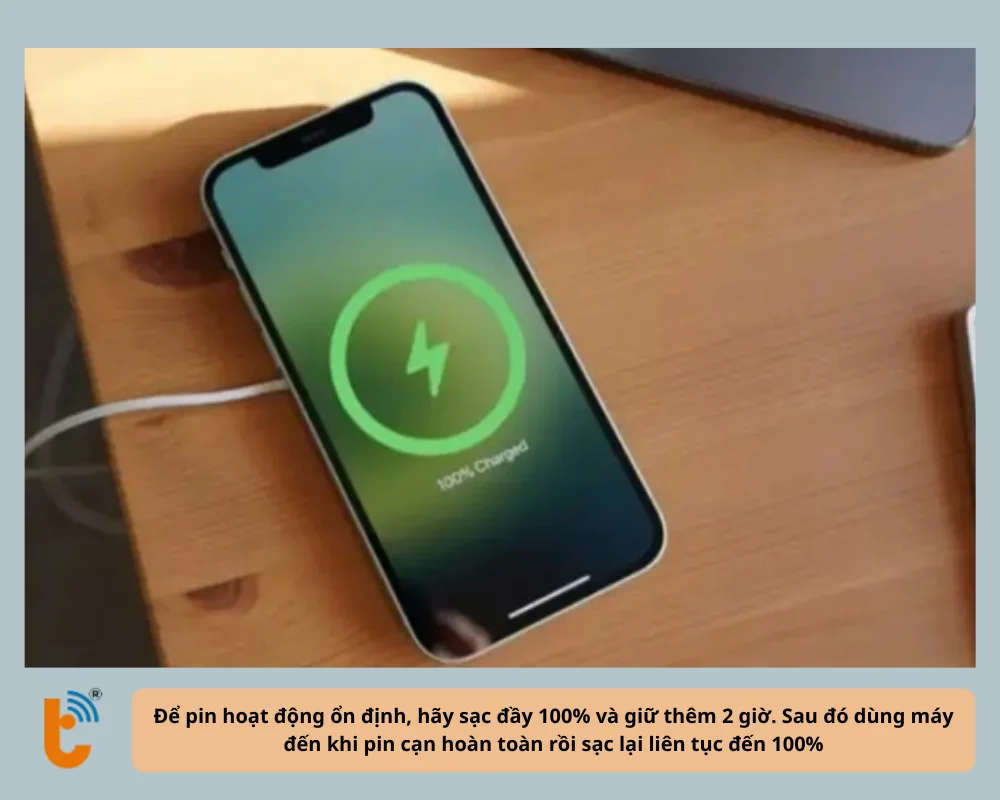
→ Sau khi hoàn tất toàn bộ các bước trên, iPhone của bạn đã được lắp pin mới, tuy nhiên để pin hoạt động ổn định thì cần hiệu chỉnh đúng cách
Như vậy, bạn vừa tìm hiểu chi tiết cách thay pin iPhone 11 Pro Max tại nhà — từ khâu chuẩn bị thiết bị, dụng cụ chuyên dụng, đến bước hiệu chỉnh pin sau khi lắp. Quy trình này đòi hỏi sự cẩn thận, tỉ mỉ và đầy đủ các công cụ kỹ thuật chuyên sâu để đảm bảo an toàn và hiệu quả
Nếu bạn tự tin vào kỹ năng của mình, việc tự động thay pin có thể giúp tiết kiệm chi phí. Tuy nhiên, nếu không thể thao tác hoặc muốn đảm bảo duy trì khả năng chống nước và độ an toàn cho thiết bị, thì tốt nhất bạn nên mang máy đến trung tâm sửa chữa iPhone uy tín để được hỗ trợ như Thành Trung Mobile - Đây luôn là đơn vị sửa điện thoại iPhone ở TPHCM được lựa chọn.
Chúc bạn thực hiện theo hướng dẫn thay pin iPhone 11 Pro Max tại nhà thành công và an toàn!
















